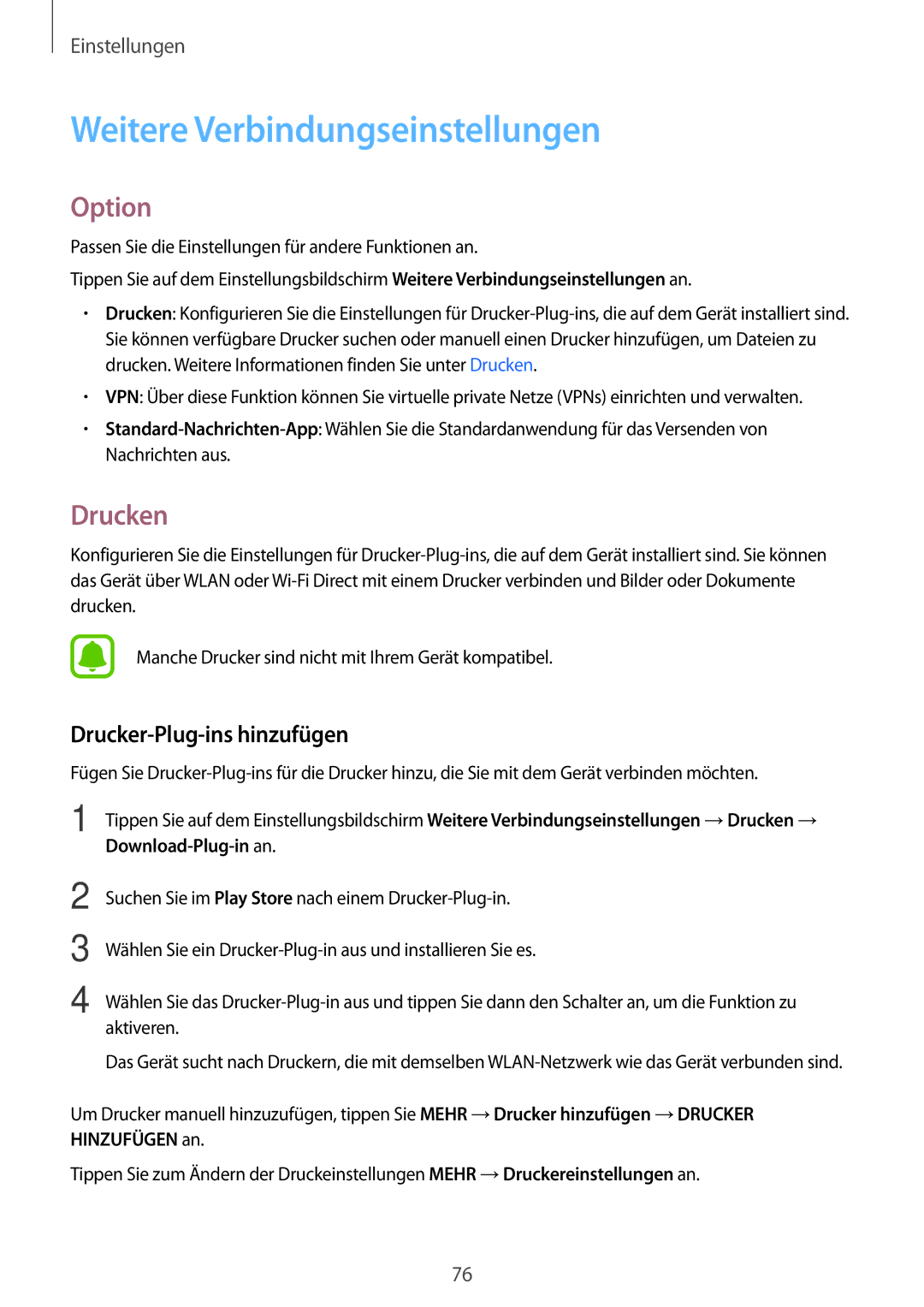Einstellungen
Weitere Verbindungseinstellungen
Option
Passen Sie die Einstellungen für andere Funktionen an.
Tippen Sie auf dem Einstellungsbildschirm Weitere Verbindungseinstellungen an.
•Drucken: Konfigurieren Sie die Einstellungen für
•VPN: Über diese Funktion können Sie virtuelle private Netze (VPNs) einrichten und verwalten.
•
Konfigurieren Sie die Einstellungen für
Manche Drucker sind nicht mit Ihrem Gerät kompatibel.
Drucker-Plug-ins hinzufügen
Fügen Sie
1 | Tippen Sie auf dem Einstellungsbildschirm Weitere Verbindungseinstellungen →Drucken → |
|
|
2 | Suchen Sie im Play Store nach einem |
3 | Wählen Sie ein |
4 | Wählen Sie das |
| aktiveren. |
Das Gerät sucht nach Druckern, die mit demselben
Um Drucker manuell hinzuzufügen, tippen Sie MEHR →Drucker hinzufügen →DRUCKER HINZUFÜGEN an.
Tippen Sie zum Ändern der Druckeinstellungen MEHR →Druckereinstellungen an.
76